La modification du nombre de processeurs dans MSConfig peut entraîner des problèmes
- De nombreux utilisateurs souhaitent ajuster cette valeur car elle indique que leur PC n'utilise qu'un seul processeur.
- Continuez à lire pour savoir ce que fait réellement cette fonctionnalité et comment éviter d'endommager votre PC.
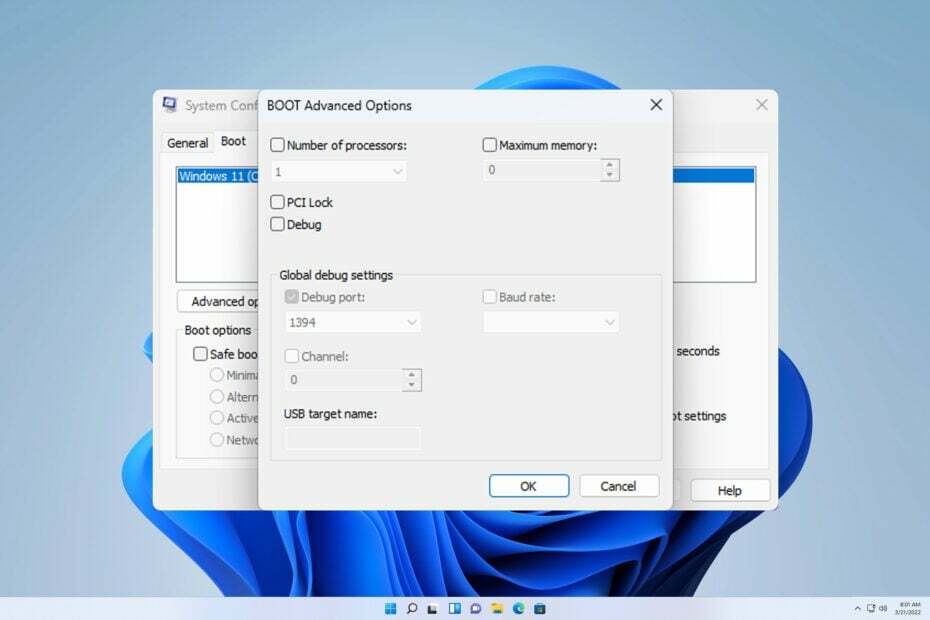
Il est possible d'ajuster le nombre de processeurs dans MSConfig, mais modifier cette valeur entraînera très probablement des problèmes de stabilité sur votre PC.
Dans le guide d'aujourd'hui, nous verrons si cette fonctionnalité améliore les performances et si vous devez l'activer sur votre PC, alors sans plus tarder, commençons.
Quelle est la différence entre les cœurs logiques et physiques ?
- Un cœur de processeur est un véritable cœur physique disponible à l’intérieur de votre processeur et utilisé pour traiter les instructions.
- Un cœur logique est un cœur physique divisé par hyperthreading. Ce faisant, un seul cœur peut traiter plusieurs threads.
Dois-je activer tous les processeurs dans MSConfig de Windows 11 ?
Que signifie le nombre de processeurs ?
- Cette fonctionnalité est utilisée pour déboguer les cœurs du processeur.
- Par défaut, Windows a déjà accès à tous vos cœurs et les utilise si nécessaire.
- La modification du nombre de cœurs peut avoir un impact négatif sur vos performances ou votre stabilité.
- Sauf si vous déboguez des cœurs de processeur, vous devez garder cette fonctionnalité désactivée.
L’augmentation du nombre de processeurs affecte-t-elle les performances ?
L'augmentation du nombre de cœurs dans MSConfig n'affectera pas positivement les performances. En fait, cela pourrait limiter le nombre de processeurs que vous utilisez ou causer des problèmes.

La fonctionnalité est désactivée par défaut, donc même si le nombre de processeurs MSConfig indique seulement 1, cela ne signifie pas que votre PC n'utilise qu'un seul cœur de processeur.
Fonctionnalité de mémoire maximale dans MSConfig
Où trouver les paramètres de mémoire maximale dans MSConfig
- Presse les fenêtres touche + R. et tapez msconfig.
- Accédez au Botte pour voir les options de démarrage. Ensuite, cliquez sur le Options avancées bouton.
- Tu devrais trouver le Mémoire maximale valeur sur le côté droit.
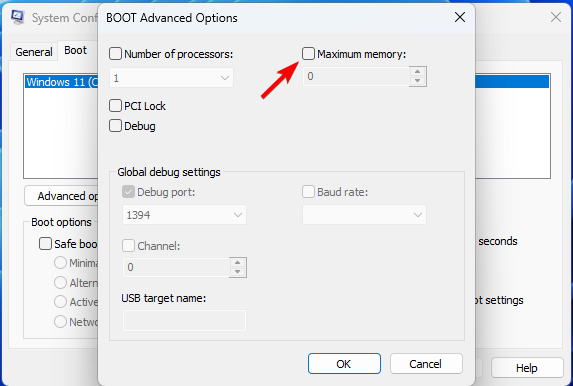
À quoi sert le paramètre Mémoire maximale ?
- Cette fonctionnalité vous permet de définir la mémoire maximale que votre système d'exploitation peut utiliser.
- Il est utilisé pour simuler des conditions de mémoire insuffisante sur votre PC.
- Vous ne devez pas activer ce paramètre car votre PC utilise déjà toute votre mémoire.
Dois-je modifier le nombre de processeurs dans msconfig? La réponse courte est non, car la valeur du nombre de processeurs dans MSConfig est utilisée uniquement pour le débogage et doit rester désactivée. Le modifier n’améliorera pas vos performances et pourrait entraîner des problèmes de stabilité.
- Panneau de configuration ou application Paramètres: lequel utiliser ?
- Corriger la limitation du processeur sur un ordinateur portable: 3 solutions rapides
- Faire ressembler Windows 11 à Windows 10 [7 conseils]
- Pouvez-vous utiliser une webcam sans aucun pilote ?
Pour en savoir plus sur les performances du processeur, nous avons un excellent guide sur le maximum nombre de cœurs de processeur que Windows 11 peut prendre en charge. En plus des noyaux, il est toujours important de connaître les vitesse de processeur optimale pour les jeux et d'autres tâches.
Si vous cherchez à améliorer vos performances, la meilleure option est de vous renseigner sur Prise en charge de Windows 11 et du processeur puis choisissez le meilleur processeur pour Windows 11.
Avez-vous déjà utilisé cette fonctionnalité? Partagez votre expérience avec nous dans la section commentaires ci-dessous.


